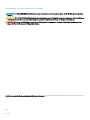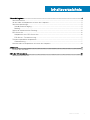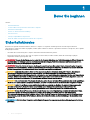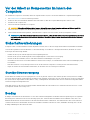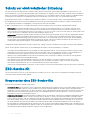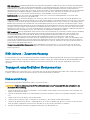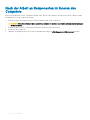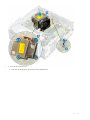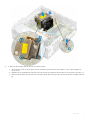Dell Precision 3430 Small Form Factor Schnellstartanleitung
- Typ
- Schnellstartanleitung

Dell Precision 3430 Small Form Factor
Installationshandbuch für die VGA-Karte
Vorschriftenmodell: D11S
Vorschriftentyp: D11S004

Anmerkungen, Vorsichtshinweise und Warnungen
ANMERKUNG: Eine ANMERKUNG macht auf wichtige Informationen aufmerksam, mit denen Sie Ihr Produkt besser einsetzen
können.
VORSICHT: Ein VORSICHTSHINWEIS macht darauf aufmerksam, dass bei Nichtbefolgung von Anweisungen eine Beschädigung
der Hardware oder ein Verlust von Daten droht, und zeigt auf, wie derartige Probleme vermieden werden können.
WARNUNG: Durch eine WARNUNG werden Sie auf Gefahrenquellen hingewiesen, die materielle Schäden, Verletzungen oder
sogar den Tod von Personen zur Folge haben können.
© 2018 Dell Inc. oder ihre Tochtergesellschaften. Alle Rechte vorbehalten. Dell, EMC und andere Marken sind Marken von Dell Inc. oder entsprechenden
Tochtergesellschaften. Andere Marken können Marken ihrer jeweiligen Inhaber sein.
2018 - 07
Rev. A00

Inhaltsverzeichnis
1 Bevor Sie beginnen.........................................................................................................................................4
Sicherheitshinweise............................................................................................................................................................4
Vor der Arbeit an Komponenten im Innern des Computers..........................................................................................5
Sicherheitsvorkehrungen.................................................................................................................................................. 5
Standby-Stromversorgung..........................................................................................................................................5
Bonding......................................................................................................................................................................... 5
Schutz vor elektrostatischer Entladung..........................................................................................................................6
ESD-Service-Kit.................................................................................................................................................................6
Komponenten eines ESD-Service-Kits......................................................................................................................6
ESD-Schutz – Zusammenfassung.............................................................................................................................7
Transport empndlicher Komponenten........................................................................................................................... 7
Hebevorrichtung ..........................................................................................................................................................7
Nach der Arbeit an Komponenten im Inneren des Computers.....................................................................................8
2 VGA-Karte..................................................................................................................................................... 9
Einsetzen der VGA-Karte..................................................................................................................................................9
3 Wie Sie Hilfe bekommen.............................................................................................................................. 23
Kontaktaufnahme mit Dell...............................................................................................................................................23
Inhaltsverzeichnis
3

Bevor Sie beginnen
Themen:
• Sicherheitshinweise
• Vor der Arbeit an Komponenten im Innern des Computers
• Sicherheitsvorkehrungen
• Schutz vor elektrostatischer Entladung
• ESD-Service-Kit
• Transport empndlicher Komponenten
• Nach der Arbeit an Komponenten im Inneren des Computers
Sicherheitshinweise
Beachten Sie folgende Sicherheitsrichtlinien, damit Ihr Computer vor möglichen Schäden geschützt und Ihre eigene Sicherheit
sichergestellt ist. Wenn nicht anders angegeben, wird bei jedem in diesem Dokument vorgestellten Verfahren vorausgesetzt, dass folgende
Bedingungen zutreen:
• Sie haben die im Lieferumfang des Computers enthaltenen Sicherheitshinweise gelesen.
• Eine Komponente kann ersetzt oder, wenn sie separat erworben wurde, installiert werden, indem der Entfernungsvorgang in
umgekehrter Reihenfolge ausgeführt wird.
WARNUNG
: Trennen Sie alle Energiequellen, bevor Sie die Computerabdeckung oder Verkleidungselemente önen. Bringen Sie
nach Abschluss der Arbeiten im Inneren des Computers alle Abdeckungen, Verkleidungselemente und Schrauben wieder an,
bevor die Verbindung zur Energiequelle hergestellt wird.
WARNUNG: Bevor Sie Arbeiten im Inneren des Computers ausführen, lesen Sie zunächst die im Lieferumfang des Computers
enthaltenen Sicherheitshinweise. Zusätzliche Informationen zur bestmöglichen Einhaltung der Sicherheitsrichtlinien nden Sie
auf der Homepage zur Richtlinienkonformität unter www.Dell.com/regulatory_compliance.
VORSICHT: Zahlreiche Reparaturen dürfen nur von zugelassenen Service-Technikern durchgeführt werden. Sie sollten die
Behebung von Störungen sowie einfache Reparaturen nur unter Berücksichtigung der jeweiligen Angaben in Ihren
Produktdokumentationen durchführen, bzw. die elektronischen oder telefonischen Anweisungen des Service- und Supportteams
befolgen. Schäden durch nicht von Dell genehmigte Wartungsversuche werden nicht durch die Garantie abgedeckt. Lesen und
beachten Sie die Sicherheitshinweise, die Sie zusammen mit Ihrem Produkt erhalten haben.
VORSICHT: Um elektrostatische Entladungen zu vermeiden, erden Sie sich mit einem Erdungsarmband oder durch regelmäßiges
Berühren einer nicht lackierten metallenen Oberäche, wenn Sie einen Anschluss auf der Rückseite des Computers berühren.
VORSICHT: Gehen Sie mit Komponenten und Erweiterungskarten vorsichtig um. Berühren Sie nicht die Komponenten oder
Kontakte auf einer Karte. Halten Sie Karten ausschließlich an den Rändern oder am Montageblech fest. Fassen Sie
Komponenten, wie zum Beispiel einen Prozessor, grundsätzlich an den Kanten und niemals an den Kontaktstiften an.
VORSICHT: Ziehen Sie beim Trennen des Geräts nur am Stecker oder an der Zugentlastung und nicht am Kabel selbst. Einige
Kabel haben Stecker mit Verriegelungsklammern. Drücken Sie beim Abziehen solcher Kabel vor dem Abnehmen die
Verriegelungsklammern auseinander, um sie zu önen. Ziehen Sie beim Trennen von Steckverbindungen die Anschlüsse immer
gerade heraus, damit Sie keine Stifte verbiegen. Richten Sie vor dem Herstellen von Steckverbindungen die Anschlüsse stets
korrekt aus.
ANMERKUNG: Die Farbe Ihres Computers und bestimmter Komponenten kann von den in diesem Dokument gezeigten Farben
abweichen.
1
4 Bevor Sie beginnen

Vor der Arbeit an Komponenten im Innern des
Computers
Um Schäden am Computer zu vermeiden, führen Sie folgende Schritte aus, bevor Sie mit den Arbeiten im Computerinneren beginnen.
1 Die Sicherheitshinweise müssen strikt befolgt werden.
2 Stellen Sie sicher, dass die Arbeitsoberäche eben und sauber ist, damit die Computerabdeckung nicht zerkratzt wird.
3 Schalten Sie den Computer aus.
4 Trennen Sie alle Netzwerkkabel vom Computer.
VORSICHT: Wenn Sie ein Netzwerkkabel trennen, ziehen Sie es zuerst am Computer und dann am Netzwerkgerät ab.
5 Trennen Sie Ihren Computer sowie alle daran angeschlossenen Geräte vom Stromnetz.
6 Halten Sie den Betriebsschalter gedrückt, während Sie den Computer vom Netz trennen, um die Systemplatine zu erden.
ANMERKUNG: Um elektrostatische Entladungen zu vermeiden, erden Sie sich mittels eines Erdungsarmbandes oder durch
regelmäßiges Berühren einer nicht lackierten metallenen Oberäche (beispielsweise eines Anschlusses auf der Rückseite
des Computers).
Sicherheitsvorkehrungen
Im Kapitel zu den Vorsichtsmaßnahmen werden die primären Schritte, die vor der Demontage durchzuführen sind, detailliert beschrieben.
Lesen Sie die folgenden Vorsichtsmaßnahmen vor der Durchführung von Installations- oder Reparaturverfahren, bei denen es sich um
Demontage oder Neumontage handelt:
• Schalten Sie das System und alle angeschlossenen Peripheriegeräte aus.
• Trennen Sie das System und alle angeschlossenen Peripheriegeräte von der Netzstromversorgung.
• Trennen Sie alle Netzwerkkabel, Telefon- und Telekommunikationsverbindungen vom System.
• Verwenden Sie ein ESD-Service-Kit beim Arbeiten im Inneren eines Desktops, um Schäden durch elektrostatische Entladungen (ESD)
zu vermeiden.
• Nach dem Entfernen von Systemkomponenten setzen Sie die entfernte Komponente vorsichtig auf eine antistatische Matte.
• Tragen Sie Schuhe mit nicht leitenden Gummisohlen, um das Risiko eines Stromschlags zu reduzieren.
Standby-Stromversorgung
Dell-Produkte mit Standby-Stromversorgung müssen vom Strom getrennt sein, bevor das Gehäuse geönet wird. Systeme mit Standby-
Stromversorgung werden im ausgeschalteten Zustand mit einer minimalen Stromzufuhr versorgt. Durch die interne Stromversorgung kann
das System remote eingeschaltet werden (Wake on LAN), vorübergehend in einen Ruhemodus versetzt werden und verfügt über andere
erweiterte Energieverwaltungsfunktionen.
Nach dem Trennen von der Stromversorgung und dem Gedrückthalten des Netzschalters für 15 Sekunden sollte der Reststrom von der
Systemplatine entladen sein. Desktop-PCs.
Bonding
Bonding ist eine Methode zum Anschließen von zwei oder mehreren Erdungsleitern an dieselbe elektrische Spannung. Dies erfolgt durch
die Nutzung eines Field Service Electrostatic Discharge (ESD)-Kits. Stellen Sie beim Anschließen eines Bonddrahts sicher, dass er mit
blankem Metall und nicht mit einer lackierten oder nicht metallischen Fläche verbunden ist. Das Armband sollte sicher sitzen und sich in
vollem Kontakt mit Ihrer Haut benden. Entfernen Sie außerdem sämtlichen Schmuck wie Uhren, Armbänder oder Ringe, bevor Sie die
Bonding-Verbindung mit dem Geräte herstellen.
Bevor Sie beginnen
5

Schutz vor elektrostatischer Entladung
Die elektrostatische Entladung ist beim Umgang mit elektronischen Komponenten, insbesondere empndlichen Komponenten wie z. B.
Erweiterungskarten, Prozessoren, Speicher-DIMMs und Systemplatinen, ein wichtiges Thema. Sehr leichte Ladungen können Schaltkreise
bereits auf eine Weise schädigen, die eventuell nicht oensichtlich ist (z. B. zeitweilige Probleme oder eine verkürzte Produktlebensdauer).
Da die Branche auf geringeren Leistungsbedarf und höhere Dichte drängt, ist der ESD-Schutz von zunehmender Bedeutung.
Aufgrund der höheren Dichte von Halbleitern, die in aktuellen Produkten von Dell verwendet werden, ist die Empndlichkeit gegenüber
Beschädigungen durch elektrostatische Entladungen inzwischen größer als bei früheren Dell-Produkten. Aus diesem Grund sind einige
zuvor genehmigte Verfahren zur Handhabung von Komponenten nicht mehr anwendbar.
Es gibt zwei anerkannte Arten von Schäden durch elektrostatische Entladung (ESD): katastrophale und gelegentliche Ausfälle.
• Katastrophal: Katastrophale Ausfälle machen etwa 20 Prozent der ESD-bezogenen Ausfälle aus. Der Schaden verursacht einen
sofortigen und kompletten Verlust der Gerätefunktion. Ein Beispiel eines katastrophalen Ausfalls ist ein Speicher-DIMM, das einen
elektrostatischen Schock erhalten hat und sofort das Symptom „No POST/No Video“ (Kein POST/Kein Video) mit einem Signaltoncode
erzeugt, der im Falle von fehlendem oder nicht funktionsfähigem Speicher ertönt.
• Gelegentlich: Gelegentliche Ausfälle machen etwa 80 Prozent der ESD-bezogenen Ausfälle aus. Die hohe Rate gelegentlicher Ausfälle
bedeutet, dass auftretende Schäden in den meisten Fällen nicht sofort zu erkennen sind. Das DIMM erhält einen elektrostatischen
Schock, aber die Ablaufverfolgung erfolgt nur langsam, sodass nicht sofort ausgehende Symptome im Bezug auf die Beschädigung
erzeugt werden. Die Verlangsamung der Ablaufverfolgung kann Wochen oder Monate andauern und kann in der Zwischenzeit zur
Verschlechterung der Speicherintegrität, zu zeitweiligen Speicherfehlern usw. führen.
Gelegentliche Ausfälle (auch bekannt als latente Ausfälle oder „walking wounded“) sind deutlich schwieriger zu erkennen und zu beheben.
Führen Sie die folgenden Schritte durch, um Beschädigungen durch elektrostatische Entladungen zu vermeiden:
• Verwenden Sie ein kabelgebundenes ESD-Armband, das ordnungsgemäß geerdet ist. Die Verwendung von drahtlosen antistatischen
Armbändern ist nicht mehr zulässig; sie bieten keinen ausreichenden Schutz. Das Berühren des Gehäuses vor der Handhabung von
Komponenten bietet keinen angemessenen ESD-Schutz auf Teilen mit erhöhter Empndlichkeit auf ESD-Schäden.
• Arbeiten Sie mit statikempndlichen Komponenten ausschließlich in einer statikfreien Umgebung. Verwenden Sie nach Möglichkeit
antistatische Bodenmatten und Werkbankunterlagen.
• Beim Auspacken einer statikempndlichen Komponente aus dem Versandkarton, entfernen Sie die Komponente erst aus der
antistatischen Verpackung, wenn Sie bereit sind, die Komponente tatsächlich zu installieren. Stellen Sie vor dem Entfernen der
antistatischen Verpackung sicher, dass Sie statische Elektrizität aus Ihrem Körper ableiten.
• Legen Sie eine statikempndliche Komponente vor deren Transport in einen antistatischen Behälter oder eine antistatische Verpackung.
ESD-Service-Kit
Das nicht kontrollierte Service-Kit ist das am häugsten verwendete Service-Kit. Jedes Service-Kit beinhaltet drei Hauptkomponenten:
antistatische Matte, Armband, und Bonddraht.
Komponenten eines ESD-Service-Kits
ESD-Service-Kits enthalten folgende Komponenten:
• Antistatische Matte: Die antistatische Matte ist ableitfähig. Während Wartungsverfahren können Sie Teile darauf ablegen. Wenn Sie mit
einer antistatischen Matte arbeiten, sollte Ihr Armband fest angelegt und der Bonddraht mit der Matte und mit sämtlichen blanken
Metallteilen im System verbunden sein, an denen Sie arbeiten. Nach ordnungsgemäßer Bereitstellung können Ersatzteile aus dem ESD-
Beutel entnommen und auf der Matte platziert werden. ESD-empndliche Elemente sind sicher geschützt – in Ihrer Hand, auf der
ESD-Matte, im System oder innerhalb des Beutels.
• Armband und Bonddraht: Das Armband und der Bonddraht können entweder direkt zwischen Ihrem Handgelenk und blankem Metall
auf der Hardware befestigt werden, falls die ESD-Matte nicht erforderlich ist, oder mit der antistatischen Matte verbunden werden,
sodass Hardware geschützt wird, die vorübergehend auf der Matte platziert wird. Die physische Verbindung zwischen dem Armband
bzw. dem Bonddraht und Ihrer Haut, der ESD-Matte und der Hardware wird als Bonding bezeichnet. Verwenden Sie nur Service-Kits
mit einem Armband, einer Matte und Bonddraht. Verwenden Sie niemals kabellose Armbänder. Bedenken Sie immer, dass bei den
internen Kabeln eines Erdungsarmbands die Gefahr besteht, dass sie durch normale Abnutzung beschädigt werden, und daher müssen
Sie regelmäßig mit einem Armbandtester geprüft werden, um versehentliche ESD-Hardwareschäden zu vermeiden. Es wird empfohlen,
das Armband und den Bonddraht mindestens einmal pro Woche zu überprüfen.
6
Bevor Sie beginnen

• ESD Armbandtester: Die Kabel innerhalb eines ESD-Armbands sind anfällig für Schäden im Laufe der Zeit. Bei der Verwendung eines
nicht kontrollierten Kits sollten Sie das Armband regelmäßig vor jeder Wartungsanfrage bzw. mindestens einmal pro Woche testen. Ein
Armbandtester ist für diese Zwecke die beste Lösung. Wenn Sie keinen eigenen Armbandtester besitzen, fragen Sie bei Ihrem
regionalen Büro nach, ob dieses über einen verfügt. Stecken Sie für den Test den Bonddraht des Armbands in den Tester (während das
Armband an Ihrem Handgelenk angelegt ist) und drücken Sie die Taste zum Testen. Eine grüne LED leuchtet auf, wenn der Test
erfolgreich war. Eine rote LED leuchtet auf und ein Alarmton wird ausgegeben, wenn der Test fehlschlägt.
• Isolatorelemente: Es ist sehr wichtig, ESD-empndliche Geräte, wie z. B. Kunststo-Kühlkörpergehäuse, von internen Teilen
fernzuhalten, die Isolatoren und oft stark geladen sind.
• Arbeitsumgebung: Vor der Bereitstellung des ESD-Service-Kits sollten Sie die Situation am Standort des Kunden überprüfen. Zum
Beispiel unterscheidet sich die Bereitstellung des Kits für eine Serverumgebung von der Bereitstellung für eine Desktop-PC- oder mobile
Umgebung. Server werden in der Regel in einem Rack innerhalb eines Rechenzentrums montiert. Desktop-PCs oder tragbare Geräte
benden sich normalerweise auf Schreibtischen oder an Arbeitsplätzen. Achten Sie stets darauf, dass Sie über einen großen, oenen,
ebenen und übersichtlichen Arbeitsbereich mit ausreichend Platz für die Bereitstellung des ESD-Kits und mit zusätzlichem Platz für den
jeweiligen Systemtyp verfügen, den Sie reparieren. Der Arbeitsbereich sollte zudem frei von Isolatoren sein, die zu einem ESD-Ereignis
führen können. Isolatoren wie z. B. Styropor und andere Kunststoe sollten vor dem physischen Umgang mit Hardwarekomponenten im
Arbeitsbereich immer mit mindestens 12" bzw. 30 cm Abstand von empndlichen Teilen platziert werden.
• ESD-Verpackung: Alle ESD-empndlichen Geräte müssen in einer Schutzverpackung zur Vermeidung von elektrostatischer Auadung
geliefert und empfangen werden. Antistatische Beutel aus Metall werden bevorzugt. Beschädigte Teile sollten Sie immer unter
Verwendung des gleichen ESD-Beutels und der gleichen ESD-Verpackung zurückschicken, die auch für den Versand des Teils
verwendet wurde. Der ESD-Beutel sollte zugefaltet und mit Klebeband verschlossen werden und Sie sollten dasselbe
Schaumstoverpackungsmaterial verwenden, das in der Originalverpackung des neuen Teils genutzt wurde. ESD-empndliche Geräte
sollten aus der Verpackung nur an einer ESD-geschützten Arbeitsäche entnommen werden und Ersatzteile sollte nie auf dem ESD-
Beutel platziert werden, da nur die Innenseite des Beutels abgeschirmt ist. Legen Sie Teile immer in Ihre Hand, auf die ESD-Matte, ins
System oder in einen antistatischen Beutel.
• Transport von empndlichen Komponenten: Wenn empndliche ESD-Komponenten, wie z. B. Ersatzteile oder Teile, die an Dell
zurückgesendet werden sollen, transportiert werden, ist es äußerst wichtig, diese Teile für den sicheren Transport in antistatischen
Beuteln zu platzieren.
ESD-Schutz – Zusammenfassung
Es wird empfohlen, dass Servicetechniker das herkömmliche verkabelte ESD-Erdungsarmband und die antistatische Matte jederzeit bei der
Wartung von Dell Produkten verwenden. Darüber hinaus ist es äußerst wichtig, dass Techniker während der Wartung empndliche Teile
separat von allen Isolatorteilen aufbewahren und dass sie einen antistatischen Beutel für den Transport empndlicher Komponenten
verwenden.
Transport empndlicher Komponenten
Wenn empndliche ESD-Komponenten, wie z. B. Ersatzteile oder Teile, die an Dell zurückgesendet werden sollen, transportiert werden, ist
es äußerst wichtig, diese Teile für den sicheren Transport in antistatischen Beuteln zu platzieren.
Hebevorrichtung
Beachten Sie die folgenden Richtlinien beim Heben von schweren Geräten:
VORSICHT
: Heben Sie nicht schwerer als 50 Pfund. Bitten Sie immer weitere Personen um Hilfe oder verwenden Sie eine
mechanische Hebevorrichtung.
1 Sorgen Sie dafür, dass Sie einen fest Stand haben. Um einen stabilen Stand zu haben, stellen Sie die Füße etwas auseinander und
drehen Sie die Zehen nach außen.
2 Spannen Sie die Bauchmuskeln an. Die Bauchmuskulatur unterstützt den Rücken, wenn Sie etwas anheben, und gleicht so die Last
aus.
3 Heben Sie die Last mit den Beinen, nicht mit dem Rücken.
4 Halten Sie die Last nahe am Körper. Je näher die Last am Rücken ist, desto weniger wird Ihr Rücken belastet.
5 Halten Sie den Rücken immer aufrecht – unabhängig davon, ob Sie die Last anheben oder absetzen. Versuchen Sie, die Last nicht
durch Ihr eigenes Körpergewicht zu beschweren. Vermeiden Sie es, Ihren Körper oder Rücken zu verdrehen.
6 Befolgen Sie die gleichen Techniken in umgekehrter Reihenfolge zum Abstellen der Last.
Bevor Sie beginnen
7

Nach der Arbeit an Komponenten im Inneren des
Computers
Stellen Sie nach Abschluss von Aus- und Einbauvorgängen sicher, dass Sie zuerst sämtliche externen Geräte, Karten, Kabel usw. wieder
anschließen, bevor Sie den Computer einschalten.
1 Schließen Sie die zuvor getrennten Telefon- und Netzwerkkabel wieder an den Computer an.
VORSICHT: Wenn Sie ein Netzwerkkabel anschließen, verbinden Sie das Kabel zuerst mit dem Netzwerkgerät und danach
mit dem Computer.
2 Schließen Sie den Computer sowie alle daran angeschlossenen Geräte an das Stromnetz an.
3 Schalten Sie den Computer ein.
4 Überprüfen Sie gegebenenfalls, ob der Computer einwandfrei läuft, indem Sie ePSA Diagnostics (ePSA-Diagnose) ausführen.
8 Bevor Sie beginnen

VGA-Karte
Einsetzen der VGA-Karte
1 Folgen Sie den Anweisungen unter Vor der Arbeit an Komponenten im Inneren des Computers.
2 Entfernen Sie die Seitenabdeckung:
a Schieben Sie den Entriegelungsriegel auf der Rückseite des Systems, bis er mit einem Klicken die Seitenabdeckung entsperrt [1].
b Schieben und heben Sie die Seitenabdeckung aus dem System [2].
3 Entfernen Sie die Frontblende:
a Hebeln Sie die Halteklammern aus, um die Frontblende vom System zu lösen [1], und ziehen Sie, um die Haken an der
Frontblende von den Steckplätzen an der Frontblende zu lösen [2].
b Entfernen Sie die Frontblende vom System [3].
2
VGA-Karte 9

4 Lösen Sie die Festplatte und das optische Laufwerksmodul:
a Trennen Sie das Datenkabel der Festplatte und das Stromkabel von den Anschlüssen an der Festplatte [1, 2].
b Schieben Sie die Freigabelasche, um die Festplatte und das optische Modul zu entsperren [3].
10
VGA-Karte

c Lösen Sie die Festplattenkabel [1] und die Kabel des optischen Laufwerks [2] aus der Halteklammer und der Freigabelasche des
HDD und ODD.
d Heben Sie die Festplatte und das optische Modul an [3].
5 Entfernen Sie die Festplatte und das optische Laufwerksmodul:
a Trennen Sie das Datenkabel des optischen Laufwerks und das Stromkabel des optischen Laufwerks von den Anschlüssen am
optischen Laufwerk [1, 2].
b Schieben Sie die Festplatte und das optische Laufwerksmodul und heben Sie beide Komponenten aus dem System [3].
VGA-Karte
11

6 Entfernen Sie den Kühlkörper mit dem Lüfter:
a Trennen Sie das Kabel des Kühlkörperlüfters von der Systemplatine [1].
b Lösen Sie die vier unverlierbaren Schrauben, mit denen der Kühlkörper [2] befestigt ist, und heben Sie ihn aus dem System [3].
ANMERKUNG
: Lösen Sie die Schrauben in der auf der Systemplatine angegebenen Reihenfolge (1,2,3,4).
12 VGA-Karte

7 So setzen Sie die VGA-Karte ein:
a Entfernen Sie die Blende mit einem Kreuzschlitzschraubenzieher.
VGA-Karte
13

b Schließen Sie das VGA-Kartenkabel an den Anschluss auf der Systemplatine an [1].
c Richten Sie die VGA-Karte entsprechend aus und setzen Sie sie in den Steckplatz am Systemgehäuse ein [2].
14
VGA-Karte

d Ziehen Sie die zwei Schrauben an, um die VGA-Karte am Systemgehäuse zu befestigen [1].
VGA-Karte
15

8 Installieren Sie den Kühlkörper:
a Richten Sie den Kühlkörper am Prozessor aus [1].
b Ziehen Sie die vier unverlierbaren Schrauben fest, um die Kühlkörperbaugruppe an der Systemplatine zu befestigen [2].
ANMERKUNG
: Ziehen Sie die Schrauben in der auf der Systemplatine angegebenen Reihenfolge (1,2,3,4) fest.
c Verbinden Sie das Kabel des Kühlkörperlüfters mit dem Steckplatz auf der Systemplatine [3].
16
VGA-Karte

9 So bauen Sie die Festplatte und das optische Laufwerksmodul ein:
a Setzen Sie die Laschen an der Festplatte und am optischen Laufwerksmodul in einem Winkel von 30° in den Steckplatz am
System ein [1].
b Verbinden Sie das Datenkabel des optischen Laufwerks und das Stromkabel mit den Anschlüssen am optischen Laufwerk [2, 3].
c Senken Sie die Festplatte und das optische Laufwerksmodul ab, bis beide Komponenten im entsprechenden Steckplatz einrasten
[4].
VGA-Karte
17

d Führen Sie das Datenkabel des optischen Laufwerks und das Stromkabel durch die Halteklammern [1].
e Führen Sie das Datenkabel der Festplatte und die Stromkabel durch die Freigabelasche des HDD und des ODD [2].
18
VGA-Karte

f Schieben Sie die Freigabelasche, um das Modul zu sperren [1].
g Verbinden Sie das Datenkabel der Festplatte und das Stromkabel mit den Anschlüssen an der Festplatte [2, 3].
VGA-Karte
19

10 So bringen Sie die Frontblende an:
a Richten Sie die Blende aus und setzen Sie die Halteklammern auf der Blende in die Steckplätze im System.
b Drücken Sie auf die Blende, bis die Laschen einrasten.
20
VGA-Karte
Seite wird geladen ...
Seite wird geladen ...
Seite wird geladen ...
-
 1
1
-
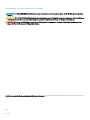 2
2
-
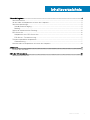 3
3
-
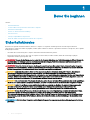 4
4
-
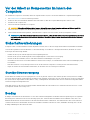 5
5
-
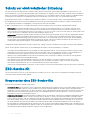 6
6
-
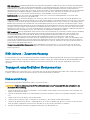 7
7
-
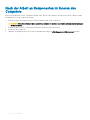 8
8
-
 9
9
-
 10
10
-
 11
11
-
 12
12
-
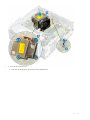 13
13
-
 14
14
-
 15
15
-
 16
16
-
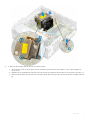 17
17
-
 18
18
-
 19
19
-
 20
20
-
 21
21
-
 22
22
-
 23
23
Dell Precision 3430 Small Form Factor Schnellstartanleitung
- Typ
- Schnellstartanleitung
Verwandte Artikel
-
Dell OptiPlex 5070 Benutzerhandbuch
-
Dell OptiPlex 7070 Bedienungsanleitung
-
Dell OptiPlex 7070 Bedienungsanleitung
-
Dell OptiPlex 5070 Benutzerhandbuch
-
Dell OptiPlex 3070 Benutzerhandbuch
-
Dell OptiPlex 3070 Bedienungsanleitung
-
Dell OptiPlex 3070 Benutzerhandbuch
-
Dell Precision 3450 Small Form Factor Bedienungsanleitung
-
Dell OptiPlex 3070 Benutzerhandbuch
-
Dell Precision 3440 Small Form Factor Bedienungsanleitung